Se você quer gerenciar as fontes do seu sistema, conheça e veja como instalar o utilitário Font Manager no Ubuntu e derivados.
O Font Manager se destina a fornecer uma maneira para que os usuários comuns gerenciem facilmente as fontes da área de trabalho, sem ter que recorrer a ferramentas de linha de comando ou editar arquivos de configuração manualmente.
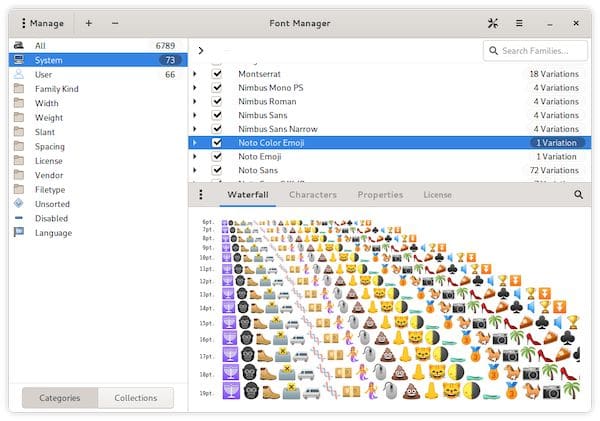
Embora projetado principalmente com o Ambiente de Trabalho Gnome em mente, ele deve funcionar bem com outros ambientes de área de trabalho Gtk+.
Apesar dos seus recursos, vale lembrar que o Font Manager NÃO é uma solução de gerenciamento de fontes de nível profissional.
Como instalar o utilitário Font Manager no Ubuntu e derivados
Para instalar o utilitário Font Manager no Ubuntu e ainda poder receber automaticamente as futuras atualizações dele, você deve fazer o seguinte:
Passo 1. Abra um terminal (use as teclas CTRL + ALT + T);
Passo 2. Se ainda não tiver, adicione o repositório do programa com este comando ou use esse tutorial;
sudo add-apt-repository ppa:font-manager/stagingPasso 3. Atualize o gerenciador de pacotes com o comando:
sudo apt-get updatePasso 4. Agora use o comando abaixo para instalar o programa;
sudo apt install font-managerComo instalar o utilitário Font Manager manualmente ou em outras distros
Para aqueles que não conseguiram instalar com o procedimento acima, não querem adicionar o repositório ou querem tentar instalar em outra distribuição baseada em Debian, você pode pegar o arquivo DEB do programa acessando a página de download do repositório e instalar ele manualmente (clicando duas vezes nele).
Mas lembre-se! Ao optar por esse tipo de instalação, você não receberá nenhuma atualização do programa.
Pronto! Agora, você pode iniciar o programa no menu Aplicativos/Dash/Atividades ou qualquer outro lançador de aplicativos da sua distro, ou digite font ou em um terminal, seguido da tecla TAB.
Desinstalando
Para desinstalar o utilitário Font Manager no Ubuntu e derivados, faça o seguinte:
Passo 1. Abra um terminal;
Passo 2. Desinstale o programa, usando os comandos abaixo;
sudo add-apt-repository ppa:font-manager/staging -r -ysudo apt remove font-manager --auto-remove